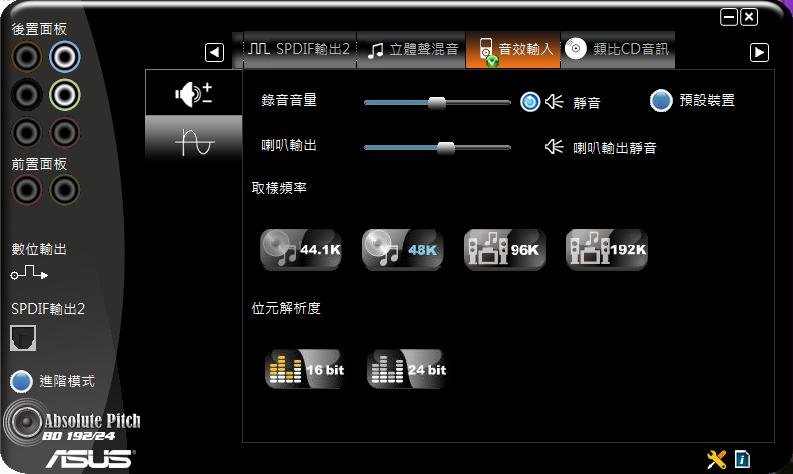最近firefox一直吵著要我更新flashplayer
(firefox可以由
快速檢查一下,讓您的 Firefox 保持健康 — Mozilla
https://www.mozilla.org/zh-TW/plugincheck/
這個網站檢查你的外掛程式是不是都是最新版本的)
然後我照著官網說明 更新 卻遇到以下問題
行: 202
字元: 13
錯誤: XXXXX是null 或不是一個物件
程式碼: 0
URL: res://C:\Users\Sue\Desktop\flashplayer18_ha_install.exe/160"
於是我找到這篇
Important Flash Update! « Giveaway of the Day Forums
http://www.giveawayoftheday.com/forums/topic/405198
他遇到的狀況跟我差不多
Line: 202
Char: 13
Error: Unable to set property 'innerHTML' of undefined or null reference
Code: 0
URL: res://C:\Users\Sue\Desktop\flashplayer18_ha_install.exe/160"
解決辦法則是 去這個網站
Installation problems | Flash Player | Windows
https://helpx.adobe.com/flash-player/kb/installation-problems-flash-player-windows.html
在Still having problems? 下載適合你的檔案 主要就是不透過他的安裝器安裝
例如firefox就下載
Flash Player for Firefox - NPAPI
IE就下載
Flash Player for Internet Explorer - ActiveX
下載完成後 關閉所有瀏覽器後安裝 安裝完成後 你就會有最新的flashplayer了!
可以再到這邊檢查一下是不是已經安裝好新版的flashplayer
快速檢查一下,讓您的 Firefox 保持健康 — Mozilla
https://www.mozilla.org/zh-TW/plugincheck/
2015年7月14日 星期二
2015年6月30日 星期二
滑鼠游標經過Xshell等黑背景程式視窗會消失的問題
使用Xshell或是其他背景是黑色的程式 會遇到滑鼠滑過去會消失的問題
後來發現是因為滑鼠變成了選取文字的狀態 加上選取文字的游標又是全黑的
因此只要 控制台->滑鼠->指標->選擇文字
選beam_r.cur之類不是全黑的游標圖案就好了
參考這篇
http://support.huawei.com/ecommunity/bbs/10155881.html
後來發現是因為滑鼠變成了選取文字的狀態 加上選取文字的游標又是全黑的
因此只要 控制台->滑鼠->指標->選擇文字
選beam_r.cur之類不是全黑的游標圖案就好了
參考這篇
http://support.huawei.com/ecommunity/bbs/10155881.html
2015年3月17日 星期二
多音源輸出至同一喇叭(電視盒與電腦共用一個喇叭)
我的房間有提供有線電視 他是將有線的訊號傳到它們自製的電視盒
而那電視盒有提供HDMI和AV端子輸出 接到電腦螢幕的部分
我直接用一個可以提供音源的輸出的HDMItoVGA(因為我的螢幕只有多一個VGA..)
但喇叭方面就麻煩了 喇叭只有一個 所以要想辦法讓他們共用一個喇叭...
一開始買了這個轉接頭 一邊接電腦 一邊接HDMItoVGA的轉接器

發現從HDMI轉接器傳出來的音源不夠力
根本蓋不過電腦的音量 聲音超小
後來想說用RCA的紅白音源來跟電腦的音源接在一起 就沒問題了吧
於是就用了這條線
文章的最後他說 直接用電腦的line-in 就可以解決了!
最後買了這條線 一邊接電視盒的RCA(AV端子音源) 一邊接PC的line-in(藍色孔)
就OK了!
現在可以一邊用電腦一邊聽新聞(?了!!
而那電視盒有提供HDMI和AV端子輸出 接到電腦螢幕的部分
我直接用一個可以提供音源的輸出的HDMItoVGA(因為我的螢幕只有多一個VGA..)
但喇叭方面就麻煩了 喇叭只有一個 所以要想辦法讓他們共用一個喇叭...
一開始買了這個轉接頭 一邊接電腦 一邊接HDMItoVGA的轉接器

發現從HDMI轉接器傳出來的音源不夠力
根本蓋不過電腦的音量 聲音超小
後來想說用RCA的紅白音源來跟電腦的音源接在一起 就沒問題了吧
於是就用了這條線
結果....因為兩邊差不多強 所以兩邊的聲音都怪怪悶悶的...
最後 我找到這篇文章
文章的最後他說 直接用電腦的line-in 就可以解決了!
最後買了這條線 一邊接電視盒的RCA(AV端子音源) 一邊接PC的line-in(藍色孔)
就OK了!
現在可以一邊用電腦一邊聽新聞(?了!!
2015年2月11日 星期三
Chrome快取資料夾與使用者資料夾設定
因為用了SSD 所以會比較在意硬碟讀寫次數
發現chrome瀏覽器的讀寫頻率非常的高
因此就想要把它的快取目錄設定到ramdisk
但它沒辦法像firefox一樣 可以直接設定系統參數
只能設定啟動的參數 可以參考這篇教學:
http://blog.joaoko.net/archives/2957
可以設定使用者的資料所在位置跟快取資料夾的位置
–user-data-dir=R:\MyPatch\ChromeUserData\
–disk-cache-dir=R:\MyPatch\ChromeCache\
但這樣設定會發生問題 那就是重開機後使用者資料都不見了
有人說直接備份ramdisk的資料 開機還原就好了 但是我沒辦法XD
因此 我就將設定改成
–user-data-dir=D:\MyPatch\ChromeUserData\
–disk-cache-dir=R:\MyPatch\ChromeCache\
把user data放到一般磁碟 快取還是放在ramdisk
但這樣還有個問題 就是chrome開機啟動時
並不會用這個參數.....Orz
因此會變成兩個chrome 一個用你設定的路徑一個用預設路徑
所以 就另外找到一個方法
http://plog.tc.edu.tw/post/1013/85340
這個方法就是將原來的預設路徑 改成指向你想要路徑的捷徑
在Linux上稱為symbolic link
在Windows上 用mklink建立 (用右鍵的建立捷徑似乎不行)
在開始打上cmd 並執行以下參數
mklink /D "D:\ChromeUserData\Default\Cache" "R:\Temp"
我的設定方法是 將原來預設的User data目錄指向D槽
但是又想讓快取放在ramdisk裡 因此就加了第二條
把在D槽裡面的使用者資料夾下 快取的目錄 設定到ramdisk裡
這樣就完成了 Chrome瀏覽器使用者資料放在一般硬碟 快取放在ramdisk的設定
P.S.這邊有一點要注意的是 如果mklink指向的資料夾不存在
Chrome瀏覽器會砍掉那個捷徑然後自己新建資料夾
所以指向ramdisk的那個資料夾一定要在開機時建好
我是將windows的temp目錄也設定在ramdisk裡
所以開機才會在ramdisk裡生成Temp目錄
如果ramdisk開機不會生成任何資料夾的話 也可以直接指定R:就好
mklink /D "D:\ChromeUserData\Default\Cache" "R:\"
發現chrome瀏覽器的讀寫頻率非常的高
因此就想要把它的快取目錄設定到ramdisk
但它沒辦法像firefox一樣 可以直接設定系統參數
只能設定啟動的參數 可以參考這篇教學:
http://blog.joaoko.net/archives/2957
可以設定使用者的資料所在位置跟快取資料夾的位置
–user-data-dir=R:\MyPatch\ChromeUserData\
–disk-cache-dir=R:\MyPatch\ChromeCache\
但這樣設定會發生問題 那就是重開機後使用者資料都不見了
有人說直接備份ramdisk的資料 開機還原就好了 但是我沒辦法XD
因此 我就將設定改成
–user-data-dir=D:\MyPatch\ChromeUserData\
–disk-cache-dir=R:\MyPatch\ChromeCache\
把user data放到一般磁碟 快取還是放在ramdisk
但這樣還有個問題 就是chrome開機啟動時
並不會用這個參數.....Orz
因此會變成兩個chrome 一個用你設定的路徑一個用預設路徑
所以 就另外找到一個方法
http://plog.tc.edu.tw/post/1013/85340
這個方法就是將原來的預設路徑 改成指向你想要路徑的捷徑
在Linux上稱為symbolic link
在Windows上 用mklink建立 (用右鍵的建立捷徑似乎不行)
在開始打上cmd 並執行以下參數
mklink /D "C:\Users\XXXX\AppData\Local\Google\Chrome\User Data" "D:\ChromeUserData"
mklink /D "D:\ChromeUserData\Default\Cache" "R:\Temp"
我的設定方法是 將原來預設的User data目錄指向D槽
但是又想讓快取放在ramdisk裡 因此就加了第二條
把在D槽裡面的使用者資料夾下 快取的目錄 設定到ramdisk裡
這樣就完成了 Chrome瀏覽器使用者資料放在一般硬碟 快取放在ramdisk的設定
P.S.這邊有一點要注意的是 如果mklink指向的資料夾不存在
Chrome瀏覽器會砍掉那個捷徑然後自己新建資料夾
所以指向ramdisk的那個資料夾一定要在開機時建好
我是將windows的temp目錄也設定在ramdisk裡
所以開機才會在ramdisk裡生成Temp目錄
如果ramdisk開機不會生成任何資料夾的話 也可以直接指定R:就好
mklink /D "D:\ChromeUserData\Default\Cache" "R:\"
訂閱:
意見 (Atom)